この記事では、Microsoft Office 2021のプロダクトキーの確認と入力方法についてご紹介します。
Microsoft Officeのプロダクトキーとは、Officeをインストールする際に必要なIDのことです。
今回はMicrosoft公式サイトからOffice 2021を購入した場合のプロダクトキーの確認と入力方法についてご説明します。
Microsoft Office 2021のプロダクトキーの確認方法
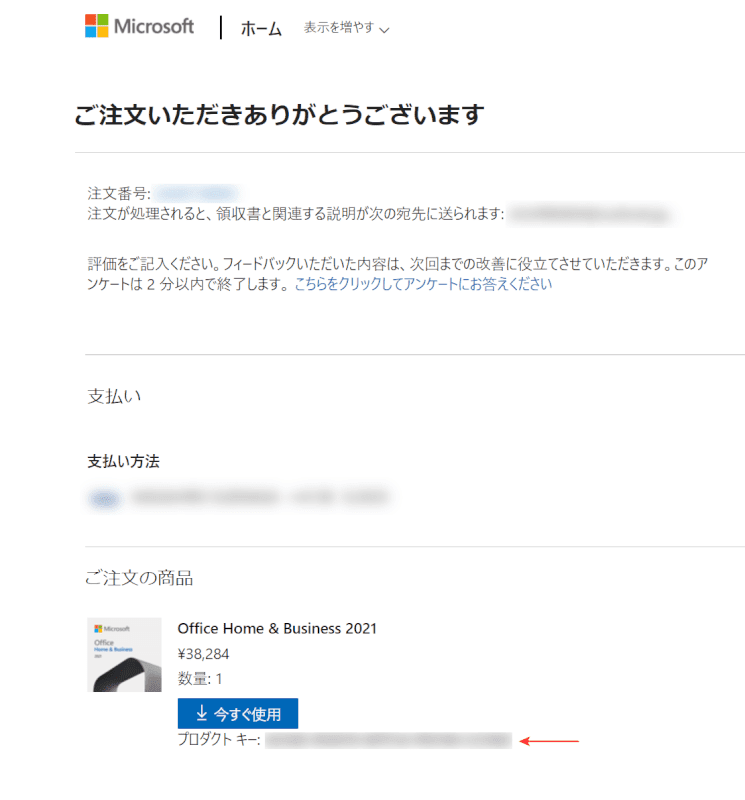
Microsoft 公式サイトでOffice 2021を購入後のページにプロダクトキーが表示されます。
上の画像の赤い矢印で示した部分がプロダクトキーです。
Microsoft 公式サイトからOffice 2021を購入する手順については、以下の記事をご参照ください。
Microsoft Office 2021のプロダクトキーの入力方法
Microsoft Office 2021のプロダクトキーの入力方法をご説明します。
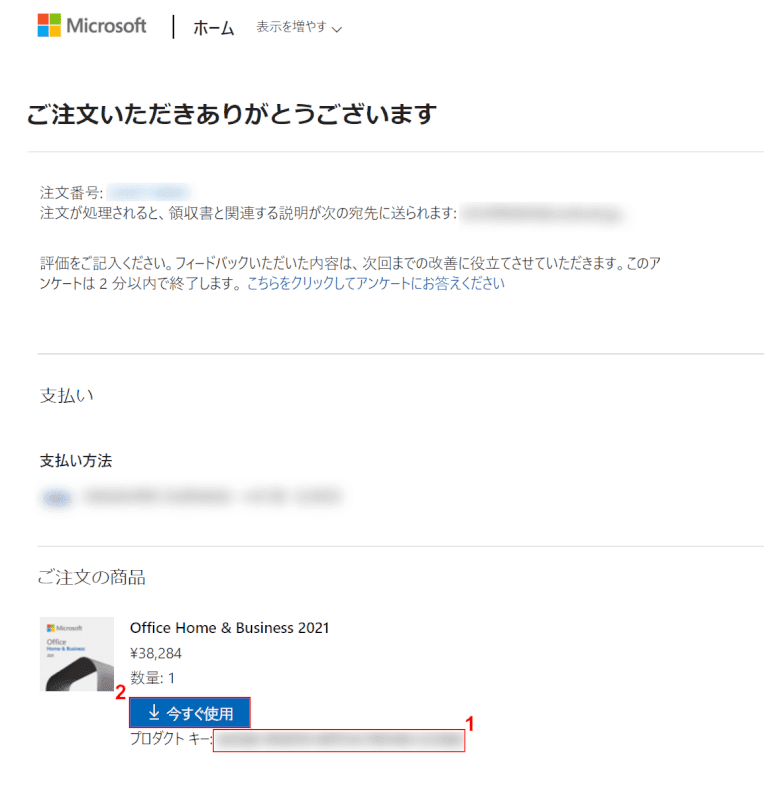
①Office 2021を購入後、【プロダクトキー】を確認します。
②【今すぐ使用】ボタンを押します。
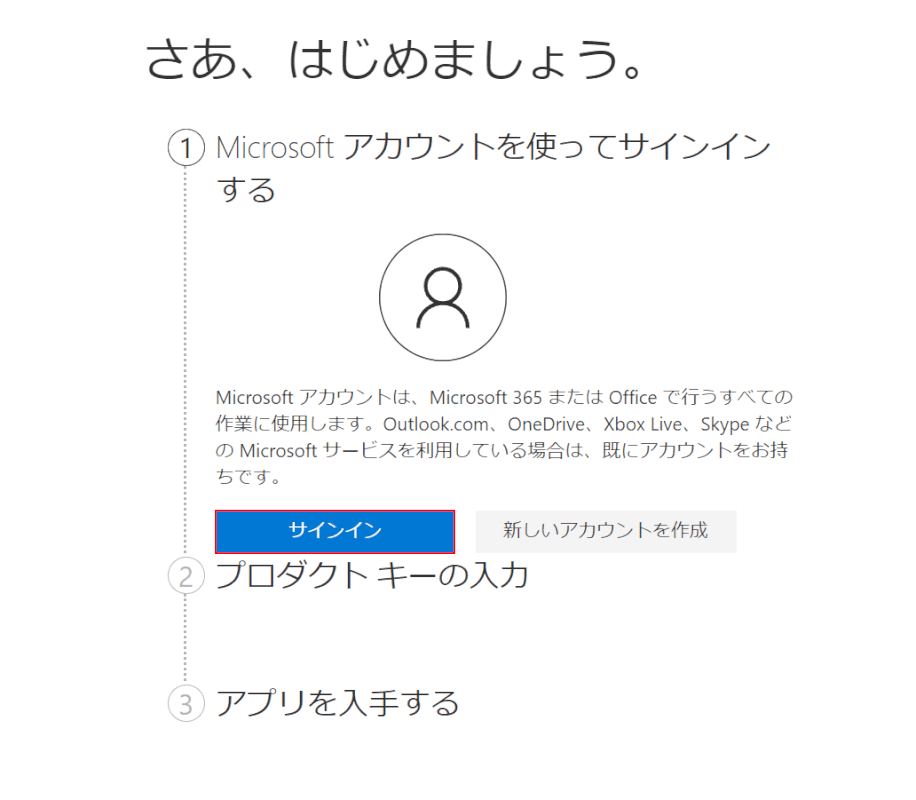
【サインイン】ボタンを押します。
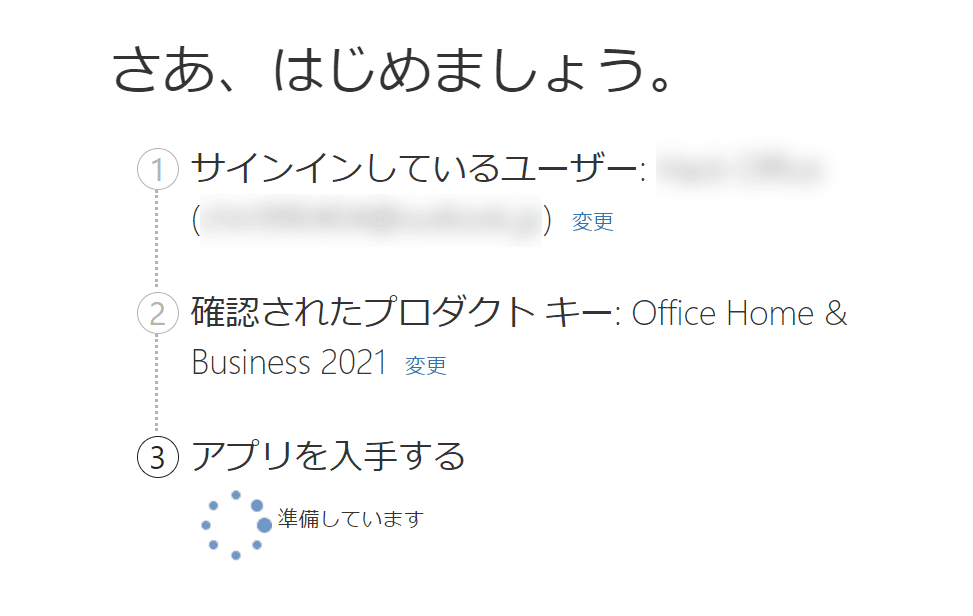
今回は、サインインやプロダクトキーの入力が自動で行われました。
自動入力されない場合は、ここでアカウント情報やプロダクトキーを手入力しましょう。
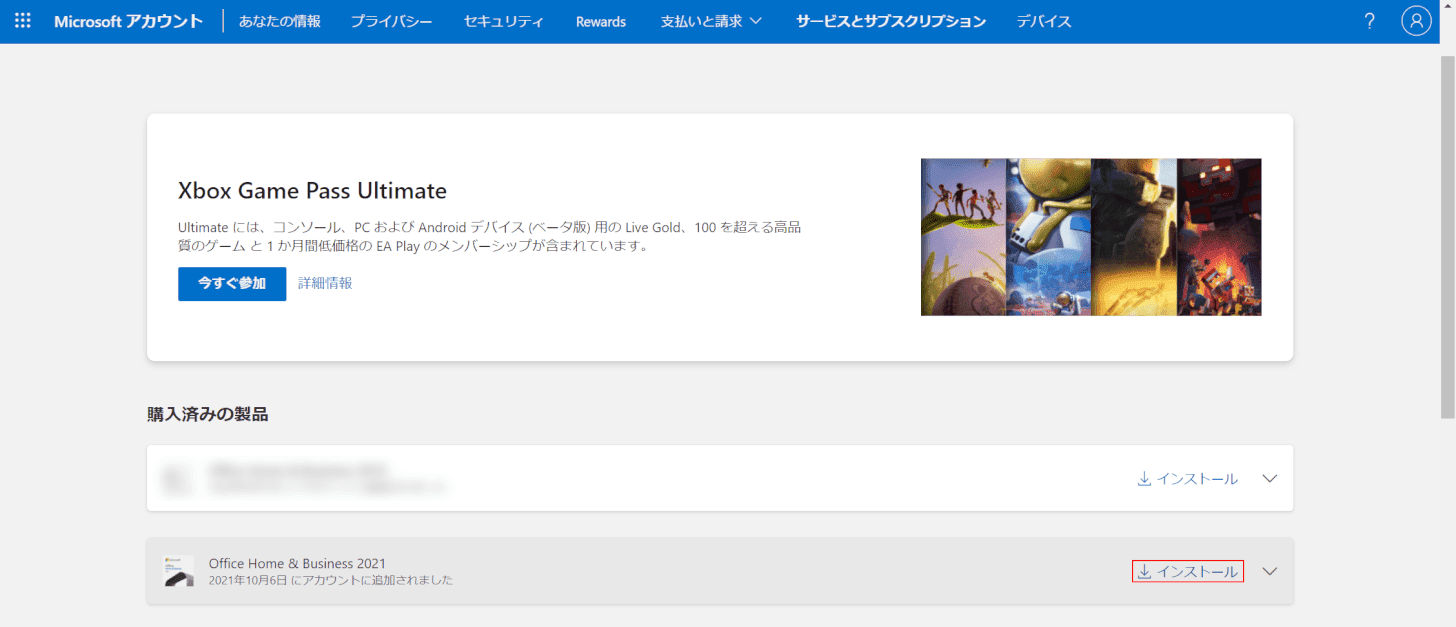
「Microsoft アカウント」管理画面に移動すれば、問題なくプロダクトキーの認証が済んでいます。
赤い枠で示した【インストール】を選択すると、Office 2021のインストールが開始されます。
これで、Microsoft公式サイトから購入したOffice 2021で、プロダクトキーを入力することが出来ました。


